Att skriva programvara är inte ett måste på en dator. Men det kan definitivt hjälpa dig att skriva mer flytande. Låt oss påminna lite innan vi börjar. Det fanns en tid då touch-typning spelade en viktig roll i datorer. Faktum är att de flesta köpte persondatorer för att ersätta sina gamla skrivmaskiner. Även vi var tvungna att använda själva datorn genom att skriva kommandon. Apppaket var inte så vanliga och folk skrev ofta några hundra kodrader för en anpassad uppgift. Ah, känner mig nostalgisk!
Hur som helst har situationen nästan förändrats nuförtiden. De flesta skriver när de skickar texter till sina vänner. Google kom med ett röstskrivverktyg. Därför behöver vi inte sitta framför QWERTY-tangentborden i timmar. Blogg är dock inte dött ännu.
Dessutom finns det många officiella dokument som skrivs på datorn varje dag. Så, pekskrivning försvinner inte när som helst. Snarare, om du kan skriva på din dator snabbt och flytande, kommer det att hålla dig före många kandidater i företagsvärlden.
Bästa skrivmjukvaran för Windows
Faktum är att du fritt kan öva pekskrivning utan att använda någon programvara. Till och med jag använde inte skrivverktyget när jag lärde mig skriva för första gången. Jag var faktiskt inte medveten om denna typ av verktyg. Nu när jag måste testa många verktyg för mitt jobb har jag insett att skrivverktyg är bra att hjälpa nybörjare.
Varje färdighet har ett systematiskt sätt att lära sig. Touch typing är inget undantag. Om du försöker lära dig att skriva eller om din skrivhastighet är för långsam kan du prova ett skrivverktyg. Tro mig; det hjälper dig och ökar ditt självförtroende. Jag har sammanställt en lista över de 10 bästa skrivmjukvarorna för Windows som du kan använda för att komma igång.
1. Skrivmästare
Skrivmästare är det mest populära verktyget för att skriva för din Windows-dator. Det har hjälpt wannabe-skrivare i mer än 30 år. Så det här är det mest mogna verktyget i detta avsnitt. Utvecklarna utformade noggrant detta verktyg för att hjälpa folket så att de kan lära sig att skriva exakt utan att ens titta på tangentbordet. Naturligtvis måste du göra mycket övning innan du får så mycket expertis.
Detta verktyg används för närvarande av mer än tre miljoner användare. Så du kan lita på det utan tvekan. Det lär dig att skriva i en systemisk process som inte är tråkig, som alla andra typiska skrivlektioner. Det finns både en gratis och betald version av detta verktyg så att du kan börja lära dig utan investeringar.
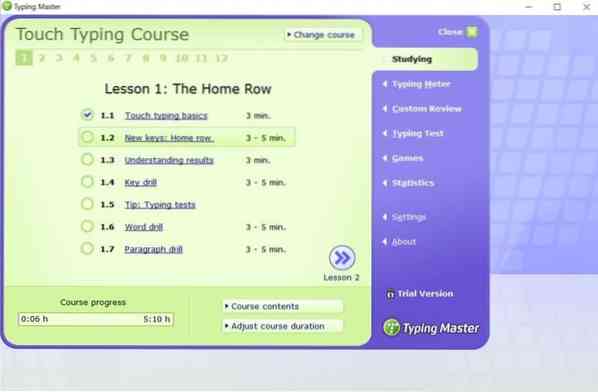
Viktiga funktioner i Typing Master
- Detta verktyg visar dig fingerpositionerna grafiskt och guidar dig därefter.
- Den modulära undervisningsmetoden är fördelaktig för nybörjare i alla åldrar.
- Den har mer än 10 timmars interaktiva lektioner med roliga skrivspel.
- Du kommer att få se din realtidsanalys på skärmen via en widget.
- Typningstesterna accepteras av många organisationer över hela världen.
Fördelar: Medan gratisversionen är tillräcklig för de flesta användare kan du köpa proversionen till ett överkomligt pris under en livstid. Detta är mycket bättre än prenumerationsbaserade verktyg.
Nackdelar: Användargränssnittet följde ett old-school designspråk som kan tyckas tråkigt för många användare. Det finns några verktyg som ger mer intuitivt gränssnitt än Typing Master.
Ladda ner
2. Typ
Typesy är ett relativt nytt namn i kategorin typlärare. Ändå fick den så stor popularitet att jag inte kunde låta bli att inkludera den i den andra positionen i denna lista. Typesy är mer fokuserad på utbildningsinstitutioner. Jag menar att de har flera paket som är lämpliga för användning i skolorna för att undervisa alla elever. Men det betyder inte att den här programvaran inte kan användas av vuxna.
Faktum är att inlärningsmodulerna är utformade på ett sätt som människor i alla åldrar kommer att njuta av. Det finns 5 olika planer för att köpa verktyget. Du kan gå till det individuella paketet för din personliga kompetensutveckling och affärsplan så att du på ett överkomligt sätt kan lära dig med dina kollegor.
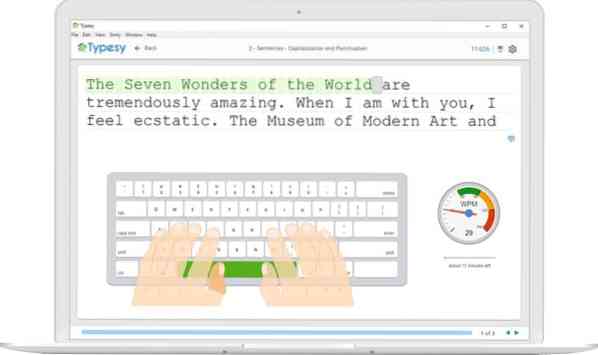
Nyckelfunktioner för Typesy
- Lektionerna är utrustade med videor, roliga skrivspel och relaterade övningar.
- En expertinstruktör guidar dig genom hela processen. Även om det här är förinspelade videor är de ganska interaktiva.
- Du kommer att se din prestationsanalys ritad i ett diagram med jämförelsen.
- Denna skrivprogramvara synkroniseras med molnet så att du kan fortsätta på vilken enhet som helst.
- Den har funktionen att importera och redigera de förinstallerade träningsmallarna.
Fördelar: Detta verktyg har mer än tusen skrivaktiviteter, vilket är mycket sällsynt. Utöver det kan du installera det här verktyget på valfritt antal enheter som hjälper dig att fortsätta lära dig i alla situationer.
Nackdelar: Verktyget stöder endast fem tangentbordslayouter, inklusive amerikansk engelska. Så de flesta av de större språken stöds inte av detta verktyg för närvarande.
Ladda ner
3. KeyBlaze
KeyBlaze är ännu en gratis skrivmjukvara för Windows PC. Estetiken och utseendet verkar lite gammaldags. Men det är laddat med några användbara funktioner. Utöver det använder den inte så många systemresurser. Du kan ladda ner den helt gratis. Det finns inte ens en betald plan eller prenumerationsbaserad version för denna programvara.
Det betyder att du kommer att kunna använda alla funktioner utan några begränsningar och begränsningar. Det här verktyget är lämpligt för både nybörjare och typister på mellannivå. Lektionerna och övningarna är uppdelade i sektioner som inte kräver mer än 20 minuter. Så det är enkelt att avsluta hela kursen inom ditt kontor.
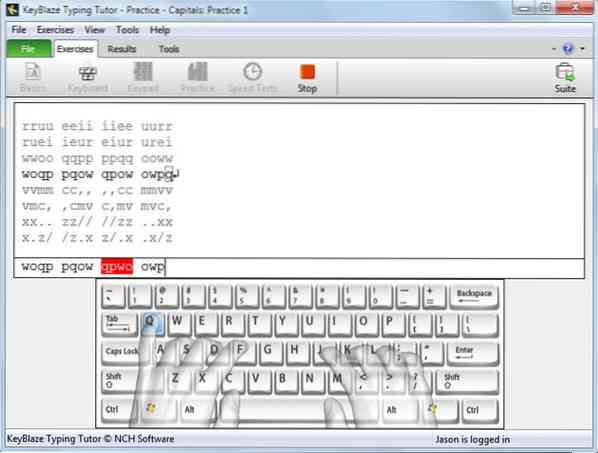
Viktiga funktioner i KeyBlaze
- Det finns flera ljudfiler inbyggda med detta för att öva om du lär dig det för transkriptioner.
- Testmodulen med testa din nuvarande skrivfärdighet så att du kan fixa ditt nästa mål och välja typ av lektion.
- Du kan ställa in ditt eget mål och importera en skräddarsydd läroplan för dina elever.
- Skrivspel kommer att ta bort din tristess på fritiden.
- Det kommer att utfärda ett utskrivbart certifikat efter fullbordad kurs.
Fördelar: Det är svårt att hitta ett helt gratis och offlineverktyg. Det låter dig lära dig typ utan investeringar och en internetanslutning, vilket är bra.
Nackdelar: Användargränssnittet ser för tråkigt och tråkigt ut. Dessutom driver utvecklarna inte uppdateringar på länge.
Ladda ner
4. Snabb typning
Rapid Typing är ett Windows-freeware som hjälper dig att lära dig touch-typning. Fokus för detta verktyg är att få dig att skriva i snabb takt. Inte bara det, men det här verktyget hjälper dig också att bli av med skrivfel i stor utsträckning. Detta verktyg är huvudsakligen utformat för användning under ledning av en lärare i klassrummet. Det är därför du kommer att märka att temat och utseendet är färgstarkt och passar barnen.
Du kan dock använda den individuellt för självlärande. Det finns tre olika kursmoduler i detta verktyg, till exempel nybörjare, mellanliggande och expert. Det finns också en testmodul som kommer att bedöma dina färdigheter. Detta verktyg kommer med stöd för nästan alla tangentbordslayouter, men stödet för engelska är det bästa i det här verktyget.
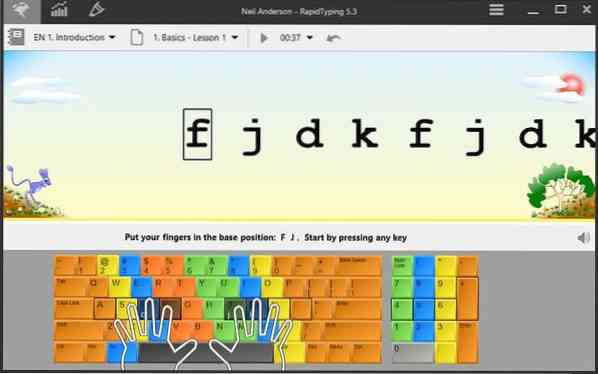
Viktiga funktioner i snabb typning
- Den färgglada grafiken visar olika typer av virtuella tangentbord så att du kan öva på fingerpositionering.
- Lärarna kan ändra de inbyggda lektionerna och ersätta dem med anpassade TXT-filer för att bättre förstå eleverna.
- Analyssidan är underbar. Den visar detaljerad information och mätvärden som kan grupperas baserat på olika kriterier.
- Du kan köra det här verktyget på valfritt antal datorer inom ett lokalt nätverk utan att installera det på enskilda enheter.
- Den har fjärrövervakning av elevernas realtidsprestanda.
Fördelar: Om du letar efter programvara för att hantera ett lärande institut är detta det bästa valet. Inget annat gratis verktyg ger dig denna flexibilitet att undervisa en grupp studenter åt gången.
Nackdelar: Funktionerna lutas mer mot institutionell användning. Så de enskilda hemeleverna kan känna sig obehagliga med att använda denna programvara.
Ladda ner
5. Klavaro Touch Typing
Klavaro är ett enkelt och enkelt verktyg. Nej, det är inte laddat med många funktioner. Men det här verktyget är fritt från alla typer av onödiga funktioner, och användargränssnittet är enkelt att använda. Detta är min mest gillade aspekt av detta verktyg. Klavaro är bäst lämpad för yrkesverksamma som vill ha skräpfri programvara som hjälper till att skriva. Bristen på att använda grafiska element och videor kan dock vara en dealbreaker för vissa användare.
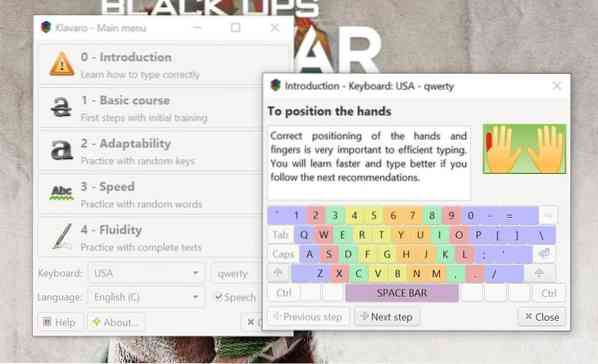
Viktiga funktioner i Klavaro
- Den har fyra olika inlärningsmoduler baserat på din expertis.
- Du kan välja önskad tangentbordslayout och typspråk från rullgardinsmenyn.
- Dina dagliga framsteg visas i ett diagram så att du bättre kan förstå din nuvarande status.
- Tangentbordslayouten kan redigeras med en grafisk layoutredigerare.
- Den kommer i ett litet körbart paket för Windows som inte är resurssugent.
Fördelar: Detta verktyg är bäst för datorer med låg specifikation. Dessutom behöver du inte oroa dig för lagringsutrymmen när du installerar detta.
Nackdelar: Den innehåller inga videor eller animationer som visar fingrarnas positioner, vilket är ganska vanligt i andra verktyg.
Ladda ner
6. MaxType Pro
Det viktigaste och mest unika med denna skrivlärare är dess fleranvändargränssnitt. Det betyder att du kan använda denna programvara tillsammans med dina familjemedlemmar på samma dator. Alla kommer att ha sin egen profil sparad för att spåra framsteg och statistik. Den har olika skrivlägen och visuell analys.
Dessutom finns det många roliga minispel för nybörjare så att de inte känner sig uttråkade alls. Men förväxla inte med ordet “PRO” i namnet. Det är helt gratis att skriva programvara, och du behöver inte ens betala ett enda öre för att använda detta verktyg.
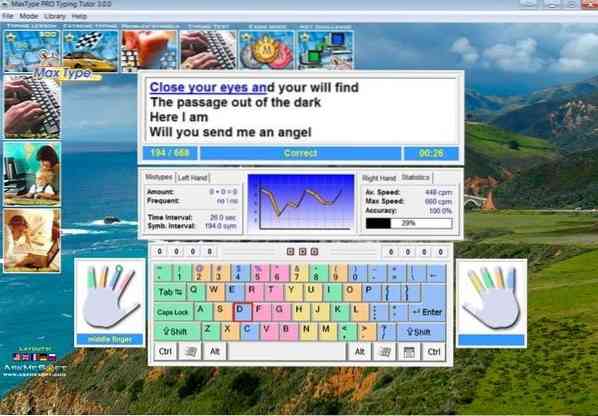
Viktiga funktioner i MaxType Pro
- Alla enskilda profiler kan hållas lösenordsskyddade, vilket är en smidig funktion om du använder en delad dator i en skola.
- Detta verktyg stöder flera europeiska tangentbordslayouter, inklusive tyska, franska, ryska, etc.
- Du kan spela in dina egna tangenttryckningar medan du skriver och spela dem för framtida referens- och prestandaanalys.
- Med Network Challenge-läget kan du tävla mot andra typister i realtid från hela världen.
- Daglig och veckovis rapportering är en unik funktion i denna programvara som låter dig gå snabbare.
Fördelar: Användargränssnittet innehåller många grafiska element som hjälper till att minska inlärningskurvan. Dessutom har den fler funktioner jämfört med andra gratis skrivhandledare.
Nackdelar: MaxType Pro är ett relativt äldre verktyg. Därför kan du hitta några kompatibilitetsproblem om du vill använda detta på någon senaste version av Windows 10.
Ladda ner
7. Bruces ovanliga skrivguide
Jag vet inte varför utvecklarna heter det så här. Faktum är att undervisningen är ganska lik andra verktyg på marknaden. Även om användargränssnittet inte är så polerat. Men efter att ha använt det ett tag insåg jag att utvecklarna lägger mer tonvikt på lektionerna än estetik.
Det mest intressanta med detta verktyg är dess avancerade algoritm. Det kan upptäcka genom att analysera tangenttryckningarna om dina fingrar är i rätt position eller inte. Senare guidar den dig därefter så att du kan utmärka dig i att placera fingrarna. Sammantaget är det här verktyget ganska praktiskt för absoluta nybörjare.
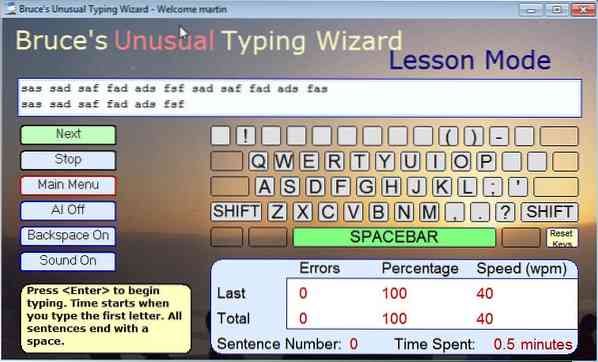
Nyckelfunktioner i Bruces ovanliga skrivguide
- Lektionerna passar för personer med olika färdighetsnivåer.
- Den har intuitiva kontroller med ett grafiskt tangentbord på skärmen för referens.
- Det finns några skrivspel som hjälper dig att bedöma dina färdigheter tillsammans med kul.
- Du kan anpassa lektionerna, vilket är en stor sak om du vill undervisa eleverna snabbare.
- Förpackningsstorleken är liten. I själva verket är det bara cirka 500 kB, vilket är till stor hjälp för avancerade datorer.
Fördelar: Det är faktiskt inte ett avancerat verktyg för att skriva. Men utvecklarna lyckades vackert sätta alla nödvändiga saker i ett litet paket, vilket är imponerande.
Nackdelar: Det är inte officiellt kompatibelt med Windows 10. Du kan dock prova kompatibilitetsläget för att köra denna programvara.
Ladda ner
8. Skriv snabbare
Type Faster är ännu ett daterat verktyg för att lära sig skriva på din Windows-dator. Det var ganska populärt under Windows 98-eran. Det betyder dock inte att du inte kan använda det här verktyget på den senaste Windows 10. Installationsprocessen kanske inte är så trevlig, men den är ändå användbar även på moderna datorer. Grundprincipen för att skriva har inte förändrats alls.
När du öppnar det här verktyget hälsas du med ett 90-talsgränssnitt. Var inte rädd, hur som helst! Verktyget är enkelt att använda med många moderna funktioner. Det kan lära dig, ta tentor och till och med spåra ditt användningsmönster. Hur coolt är det för ett gammalt verktyg som detta!
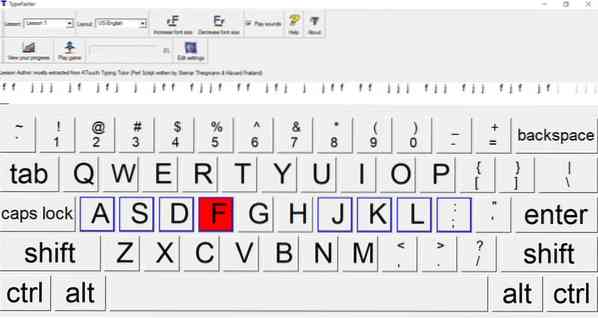
Viktiga funktioner i typ snabbare
- Den har 15 skrivlektioner delad i delar för enklare matsmältning.
- Du kan anpassa layouten och öka-minska teckenstorleken för komfort.
- Det finns ett ordspel kombinerat med en retrostridsstråle, som är beroendeframkallande och roligt.
- Om du är handledare kan du hålla reda på hur din student fortskrider.
- Det finns en komplett spansk layout med detta verktyg.
Fördelar: Det kan upptäcka dina svagaste nycklar baserat på din aktivitet. Dessutom hittade jag inga problem med att installera den på den senaste Windows 10.
Nackdelar: Det är för närvarande inte under utveckling. Om utvecklarna driver regelbundna uppdateringar med fler videolektioner, skulle det vara en bra utmanare att vara den bästa skrivmjukvaran för Windows.
Ladda ner
9. Mavis Beacon lär att skriva
Detta är fortfarande en populär programvara för att skriva på en dator. Faktum är att de flesta veteranskrivare du hittar är bekanta med denna programvara. Numera, med moderna webbappar, föredrar folk att skriva online utan att installera någon app. Men om du gillar det traditionella sättet att lära sig, är detta verkligen ett utmärkt val att börja.
Utgivaren av denna programvara hävdar att det bara tar två veckor för dig att lära dig att skriva. Jag tror att de har rätt. Jag gick igenom alla lektioner och moduler och fann att det här verktyget använder den mest realistiska undervisningsmetoden. Du kommer att känna att du lär dig av en handledare i ditt hem.
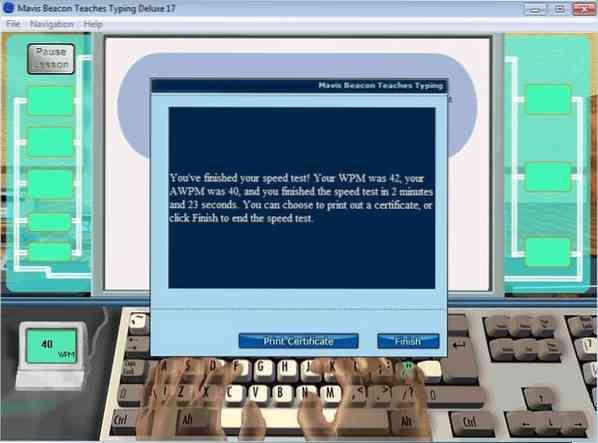
Viktiga funktioner i Mavis Beacon lär skrivning
- Det finns mer än 400 lektioner och övningar som sällan finns på någon programvara.
- Den innehåller ordspel som hjälper dig att memorera tangenttryckningarna på ett roligt sätt.
- Du kan importera MP3-filer till det här verktyget för transkriptionsövning.
- Detta verktyg stöder två av de mest populära språken, spanska och franska, tillsammans med amerikansk engelska.
- Du får se nyckel-för-nyckel-analysen av din prestation.
Fördelar: Programvaran betalas. Men det är laddat med ett tillräckligt antal lektioner, vilket motiverar priset. Dessutom får du en gratis testversion som hjälper dig att testa det först.
Nackdelar: Den har ingen lektionsanpassningsfunktion, vilket kan vara irriterande för expertrådgivarna som vill köpa detta för att undervisa andra.
Ladda ner
10. Kiran's Typing Tutor
Denna programvara utvecklades av Kiran Reddy. Han är en indieutvecklare och älskar att bidra till open source-projekt. Denna typprogramvara är i själva verket ett av hans hobbyprojekt. Men verktyget är så hälsosamt och det känns inte som att det inte är kommersiell programvara. Utöver detta är detta reklamfritt och du behöver inte betala några avgifter för att ladda ner det här verktyget.
Modulen innehåller lämpliga lektioner för grundskolestudenter till avancerade datorinstitutstudenter. Så du känner dig inte utelämnad oavsett vilken typ av expert du är. Temafunktioner och anpassningsfunktioner har lagt till en helt ny dimension i den här appen. Nämnde jag inte spelen? Det har mycket roligt att spela barnspel också.
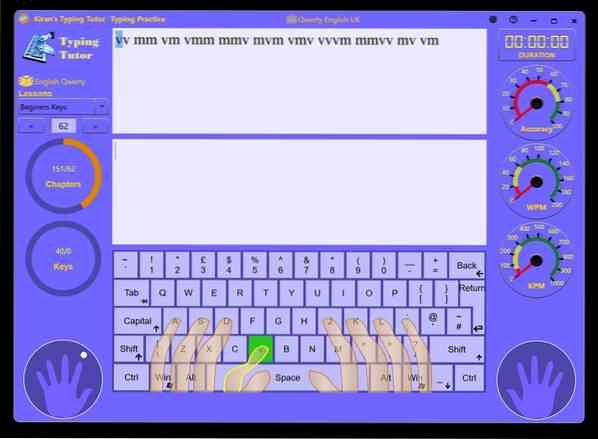
Viktiga funktioner i Kiran's Typing Tutor
- Du kommer att se din skrivhastighet i realtid och annan analys i sidofältet.
- Det finns ett särskilt avsnitt som heter Kids Typing i detta verktyg för nybörjare.
- Det kommer att utfärda ett certifikat om du kan slutföra alla moduler.
- Det finns flera förinstallerade teman för att skapa din egen atmosfär baserat på ditt humör.
- Statistiksidan visar grafer och analyser angående din skrivhastighet och noggrannhet.
Fördelar: Denna programvara ger en problemfri installation med ett klick från Microsoft Store, vilket är till stor hjälp för nybörjare.
Nackdelar: Den innehåller inget nedladdningsbart innehåll online för ytterligare förlängning av funktionerna.
Ladda ner
Vår rekommendation
Som du kan se är de flesta skrivtutorverktygen i den här listan inte aktivt utvecklade längre. Men de är ganska användbara även i dessa moderna tider. Det är dock alltid bättre att gå efter de uppdaterade verktygen. I så fall kan du använda många webbappar för att lära dig att skriva. Men om du saknar internetanslutning och vill ha ett fristående verktyg kan du välja att skriva Master. Medan den kostnadsfria provversionen kommer att vara adekvat för de flesta användare, kommer jag alltid att rekommendera dig att köpa hela licensen om möjligt.
Slutgiltiga tankar
All ovannämnda skrivprogramvara för Windows PC är lämplig för nybörjare. De fungerar bra för att förbättra din pekskrivningshastighet och noggrannhet. Jag hoppas att du kommer att kunna välja den bästa skrivprogramvaran för din dator från den här listan. Det finns flera andra verktyg som jag inte kunde inkludera här. De är inte heller dåliga. Så om du har ett favoritverktyg förutom denna lista kan du visa din kärlek genom att kommentera nedan. Vi vill gärna kontrollera det och låta andra veta. Glad att skriva.
 Phenquestions
Phenquestions



